使用U盘安装原版Win7镜像的详细教程
![]() 游客
2024-12-08 11:45
558
游客
2024-12-08 11:45
558
随着技术的发展,现在很多电脑都没有配备光驱,而且光驱中的光盘使用起来也不够方便。使用U盘安装原版Win7系统成为了许多用户的首选。本文将详细介绍如何使用U盘进行原版Win7系统安装的步骤和注意事项。

准备工作——获取原版Win7镜像文件
1.确保你有一个稳定的网络连接。
2.打开浏览器,输入“Windows7官方下载”关键词,进入Microsoft官方网站。
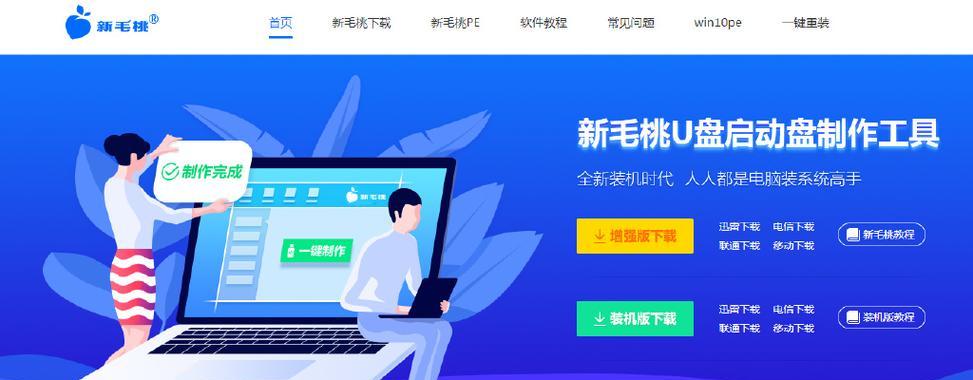
3.在Microsoft官方网站上搜索并下载适合你计算机配置的Win7镜像文件。
4.将下载好的Win7镜像文件保存到一个易于查找的文件夹中。
准备工作——获取制作U盘启动盘的工具
1.打开浏览器,输入“U盘启动盘制作工具”关键词,进行搜索。
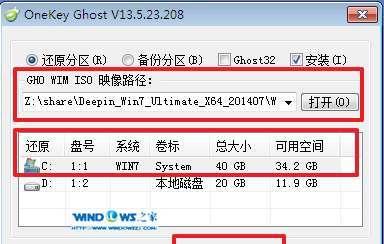
2.根据搜索结果选择一个稳定且用户评价良好的U盘启动盘制作工具。
3.在官方网站上下载并安装该制作工具。
制作U盘启动盘
1.将一个空白的U盘插入计算机。
2.运行刚才下载并安装的U盘启动盘制作工具。
3.在工具中选择你下载好的Win7镜像文件,并选择U盘作为制作目标。
4.点击“开始制作”按钮,等待制作过程完成。
设置电脑启动顺序
1.关机,并将U盘插入你要安装Win7系统的电脑。
2.打开电脑,按下相应的键(通常是F2、F10、Del键等)进入BIOS设置界面。
3.在BIOS设置界面中找到“Boot”或“启动”选项,并设置U盘为第一启动设备。
4.保存设置并退出BIOS。
开始安装原版Win7系统
1.关闭电脑,重新启动。
2.系统开始加载,如果一切正常,会显示Win7安装界面。
3.在安装界面上选择你需要的语言、时区和键盘布局等选项。
4.点击“下一步”按钮,进入下一步设置。
5.阅读并同意许可协议,点击“同意”按钮。
6.在安装选项中选择“自定义(高级)”。
7.选择你希望安装Win7系统的硬盘,并点击“下一步”。
8.系统开始安装,等待安装过程完成。
9.安装完成后,系统会自动重启。
系统设置和激活
1.重新启动后,系统会进入初始设置阶段,按照指引完成设置。
2.完成设置后,进入桌面界面。
3.右键点击“计算机”图标,选择“属性”。
4.在属性窗口中找到“Windows激活”链接,点击进入激活界面。
5.输入你的合法的Win7激活密钥,并点击“下一步”。
6.系统开始激活,等待激活过程完成。
常见问题解决
1.如果安装过程中出现错误提示,可尝试重新制作U盘启动盘并重新安装。
2.如果无法进入安装界面,可能是BIOS设置有误,可参考相关教程进行调整。
3.如果系统安装完成后出现驱动问题,可到电脑官网下载并安装相应的驱动程序。
通过本文的详细教程,你已经学会了如何使用U盘制作启动盘并安装原版Win7系统。使用U盘进行安装操作更加方便快捷,适用于无光驱的电脑。希望本文能对你有所帮助,祝你成功安装Win7系统!
转载请注明来自数码俱乐部,本文标题:《使用U盘安装原版Win7镜像的详细教程》
标签:盘安装
- 最近发表
-
- 2022年最好用的浏览器排行榜(谁将成为明年最受欢迎的浏览器?)
- 电脑出现27076错误该怎么办?(解决电脑27076错误的有效方法)
- 电脑开机提示190错误解决方法(遇到电脑开机提示190错误,如何快速解决?)
- 电脑错误代码7100的解决方案(应对电脑错误代码7100的有效方法)
- 电脑主机驱动命令错误的解决方法(快速恢复电脑主机驱动命令错误,让电脑恢复正常运行)
- 电脑应用程序错误的解决方法(从错误无法启动到恢复正常运行,你需要知道的关键步骤)
- 解决华为电脑密码重置磁盘错误的有效方法(华为电脑密码重置磁盘错误及其解决方案)
- 手机移动硬盘怎么备份,手机移动硬盘备份攻略
- 电脑显示hkc开不了机,HKC电脑无法开机故障排查指南
- 电脑c盘被删后开不了机,紧急应对指南
- 标签列表

